Kako numbello stanice u exoleu

- 1190
- 260
- Miss Kirk Mante
Svaki korisnik koji redovito radi u programu Microsoft Excel suočio se s zadatkom numeriranja linija i stupaca. Srećom, programeri Microsofta implementirali su nekoliko alata za brzo i prikladno numeriranje u tablicama bilo koje veličine. U ovom ćemo članku detaljno razmotriti kako u Excelu napraviti numeriranje redaka ili stupaca. Shvatimo to. Ići!

Za brzu analizu podataka, elementi tablice moraju biti numerirani
Postoje tri načina za rješavanje ovog problema. Prvo je ispuniti stanice nizom brojeva, suštinu druge za korištenje linije "Strite", a treća se temelji na radu s gumbom "Fill" ". U nastavku smo detaljnije razmatrali svaki od načina.
Prvi pristup je vrlo jednostavan i idealan za rad s malim predmetima. Ova metoda djeluje na sljedeći način:
- U prvom polju potrebno je postaviti početnu numeričku vrijednost iz koje će se nastaviti punjenje (na primjer, "1");
- U drugom, morate postaviti sljedeću vrijednost (na primjer, "2");
- Istaknuti oba područja;
- Sada, koristeći oznaku pražnjenja, označite željeno područje tablice u kojoj je potrebno napraviti numeriranje.

Ovaj je pristup vrlo jednostavan i prikladan, ali samo za male stolove, jer kada radite s ogromnim nizovima podataka, morat ćete provesti puno vremena i truda na to.
Druga metoda na principu rada slična je prvom, jedina je razlika što se prvi brojevi iz reda ne unose u same stanice, već u polju za formule. U ovom polju morate unijeti sljedeće: = LINE (A1)
Nadalje, kao u prvoj verziji, samo povucite marker pražnjenja. Ovisno o kojoj ćeliji započinjete, umjesto "A1" označavate pravo. Općenito, ovaj pristup ne daje nikakve prednosti u usporedbi s prvim, pa to učinite jer ste prikladniji.
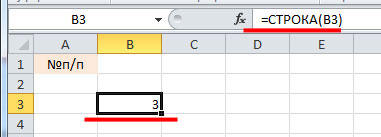
Treći je način savršen za rad s velikim stolovima, jer ga neće morati izvući iz markera za odabir na cijeloj stranici. Sve započinje isto kao u prethodnim verzijama. Odaberite željeno područje i postavite u njemu prvi broj s kojeg će se punjenje nastaviti. Nakon toga, na kartici "Početna", u bloku alatne trake "Cell", kliknite na ikonu "Fill". Na popisu koji se pojavljuje odaberite stavku "napredak". Zatim postavite smjer (stupci ili crte), korak i broj ćelija koje će biti numerirane, u odjeljku "Tip", označite točku točke "aritmetičke". Nakon što su instalirani svi parametri, kliknite U redu, a Excel će učiniti sve za vas. Ovaj je pristup najpoželjniji, jer vam omogućuje rješavanje zadatka, bez obzira na količinu podataka s kojima radite.
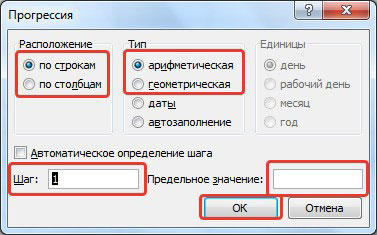
Postoji brži način korištenja "Fill". Prvo unesite broj s kojim će se nastaviti numeriranje, slično kao i prve dvije metode. Nakon toga istaknite ostatak područja u kojima želite staviti brojeve. Sada kliknite gumb "Ispunite" i kliknite stavku "Napredak" na popisu. U prozoru koji se otvara, ništa ne treba promijeniti. Samo kliknite U redu i sve će biti spremno.
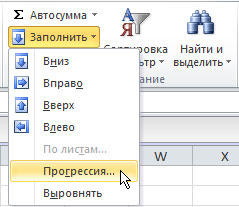
Ipak, kao opcija, tablicu možete prenijeti iz uređivača Excela na riječ i učiniti sve tamo. U Microsoft Wordu ovo je mnogo jednostavnije, koristeći numerirani popis. Ovaj pristup nije baš to, ali također vam omogućuje rješavanje problema.
Na taj način možete utrnuti linije i stupce u Excelu. Svaka opcija za rješavanje ovog problema je dobra i prikladna na svoj način, pa odaberite koji vam se više sviđa. Napišite u komentarima ako vam je ovaj članak pomogao i postavite sva pitanja koja su od interesa za razmotrenu temu.
- « Kako bljeskati ASUS RT -G32 usmjerivač - jednostavne i učinkovite tajne za stabilan rad
- Promjena smjera teksta u Microsoftovoj riječi »

